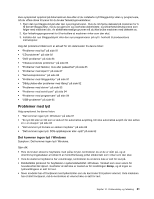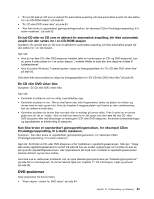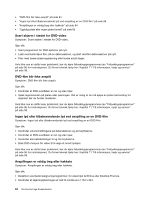Lenovo ThinkCentre Edge 91 (Norwegian) User Guide - Page 92
Problemløsingsbeskrivelse, Problemløsing, Start, Kontrollpanel, System og sikkerhet, System
 |
View all Lenovo ThinkCentre Edge 91 manuals
Add to My Manuals
Save this manual to your list of manuals |
Page 92 highlights
Symptom Operativsystemet starter ikke. SMA-påloggingsvinduet forsvinner før du har logget deg på og skjermen blir svart (gjelder bare SMC-maskiner). Datamaskinen gir flere lydsignaler før operativsystemet starter. Gjør slik Kontroller at • Oppstartingssekvensen inneholder enheten der operativsystemet ligger. Vanligvis ligger operativsystemet på harddiskstasjonen. Du finner flere opplysninger under "Velge en oppstartingsenhet" på side 68. Merk: Hvis du har en SMC-maskin, er det mulig at du får en feilmelding som angir at det ikke ble funnet noe operativsystem og at du må trykke på F1 for å gjenta oppstartingssekvensen "(No operating system found). Press F1 to repeat boot sequence." Hvis det skjer, trykker du på Ctrl+Alt+Delete i stedet for på F1 for å opprette en tilkobling til lagringsområdenettverket (SAN) der operativsystemet er lagret. Kontroller at brukernavnet ikke er logget på et annet sted. Kontroller at datamaskinen ikke slår seg av på grunn av uvirksomhet. SMC slår automatisk av en uvirksom datamaskin. Hvis datamaskinen slår seg av automatisk, slår du den på og logger deg på. Kontakt administratoren hvis du ikke klarer å løse problemet. Kontroller at ingen taster har satt seg fast. Problemløsingsbeskrivelse Bruk denne fremgangsmåten som utgangspunkt for å løse problemer som oppstår når du bruker maskinen: 1. Kontroller at alle kabler til alle tilkoblede enheter er riktig og godt festet. 2. Kontroller at alle tilkoblede enheter som trenger vekselstrøm, er koblet til en forskriftsmessig jordet stikkontakt. 3. Kontroller at alle tilkoblede enheter er aktivert i BIOS-innstillingene på maskinen. Hvis du vil vite mer om hvordan du får tilgang til og endrer BIOS-innstillingene, slår du opp i Kapittel 7 "Bruke Setup Utility-programmet" på side 65. 4. Gå til "Problemløsing" på side 80 og følg instruksjonene for den problemtypen du har. Hvis feilsøkingsinformasjonen ikke hjelper deg med å løse et problem, fortsetter du med neste trinn. 5. Forsøk å bruke en tidligere registrert konfigurasjon for å se om nylige endringer i maskinvare- eller programvareinnstillinger har forårsaket problemer. Før du gjenoppretter en tidligere konfigurasjon, bør du registrere den gjeldende konfigurasjonen, i tilfelle de gamle konfigurasjonsinnstillingene ikke løser problemet eller hvis innstillingene har uheldig innvirkning. Du gjenoppretter en registrert konfigurasjon ved å klikke på Start ➙ Kontrollpanel ➙ System og sikkerhet ➙ System ➙ Systembeskyttelse ➙ Systemoppretting. Hvis dette ikke løser problemet, fortsetter du med neste trinn. 6. Kjør feilsøkingsprogrammene. Du finner mer informasjon under "Feilsøkingsprogrammer" på side 96. • Hvis feilsøkingsprogrammene påviser en maskinvarefeil, kontakter du Lenovo Customer Support Center. Du finner mer informasjon under Kapittel 11 "Få informasjon, hjelp og service" på side 99. • Hvis det ikke er mulig å kjøre feilsøkingsprogrammene, kontakter du Lenovo Customer Support Center. Du finner mer informasjon under Kapittel 11 "Få informasjon, hjelp og service" på side 99. • Hvis feilsøkingsprogrammene ikke finner noen maskinvarefeil, fortsetter du med neste trinn. 7. Kjør et antivirusprogram for å kontrollere om maskinen er angrepet av et virus. Hvis programmet finner et virus, fjerner du viruset. 8. Hvis ikke noe av dette løser problemet, må du be om teknisk assistanse. Du finner mer informasjon under Kapittel 11 "Få informasjon, hjelp og service" på side 99. Problemløsing Feilsøkingsoversiktene beskriver forskjellige feil og hva du kan gjøre for å rette feilene. 80 ThinkCentre Edge Brukerhåndbok